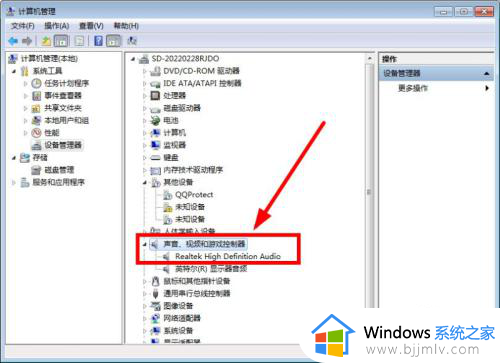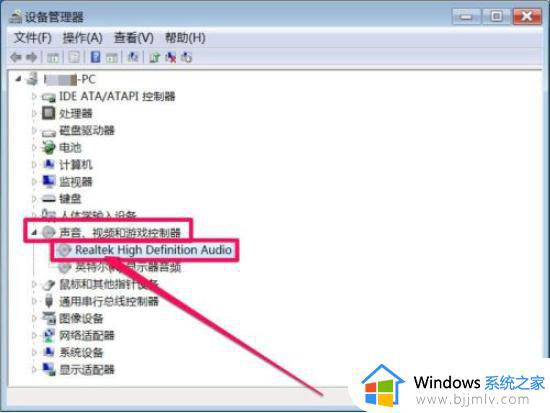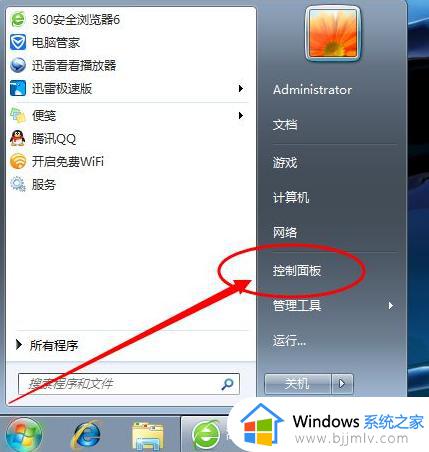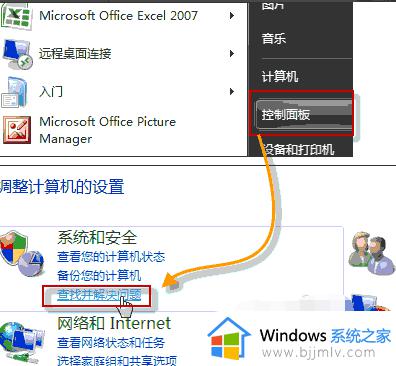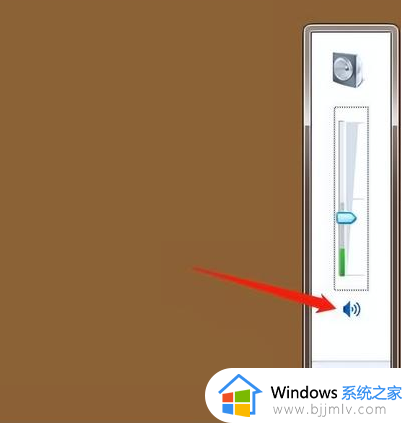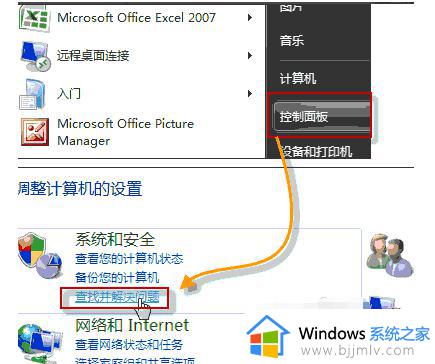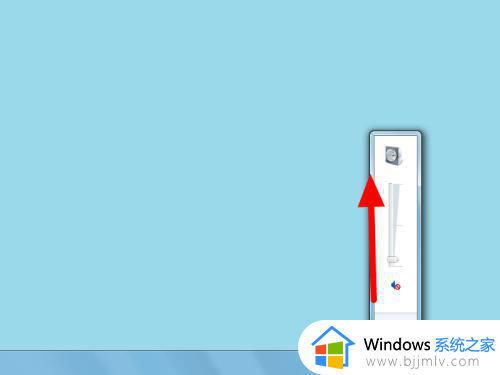windows7系统声音没有了怎么办 windows7电脑没声音如何恢复
更新时间:2024-03-07 16:01:03作者:runxin
当前我们在使用windows7电脑的过程中,经常也会选择播放音乐或者观看视频时将声音进行外放,通过扬声器功能来调整外放声音大小,因此有小伙伴也会遇到windows7电脑外放没有声音的情况,对此windows7系统声音没有了怎么办呢?今天小编就带来windows7电脑没声音如何恢复,以供大家参考。
具体方法如下:
1、首先检查设备管理器的声卡驱动有没感叹号等。如没有问题的话,那就进入下一步检查。有的话就直接选中声卡驱动进行更新驱动或者卸载重装。
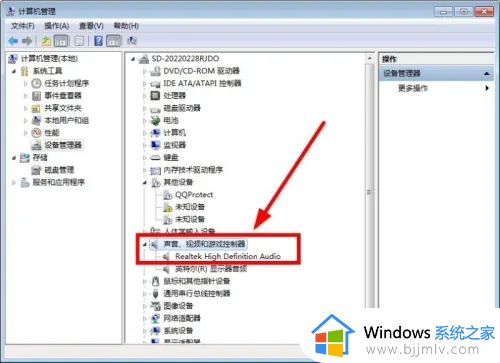
2、排除驱动问题后,打开win7系统的开始菜单,点击“控制面板”。
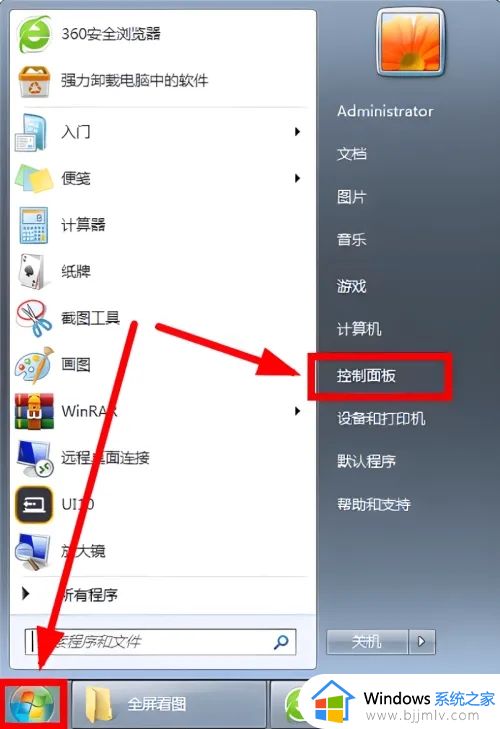
3、选择“硬件和声音”。
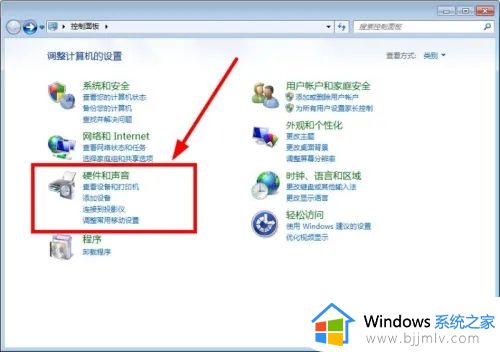
4、点击“Realtek高清晰音频管理器”。
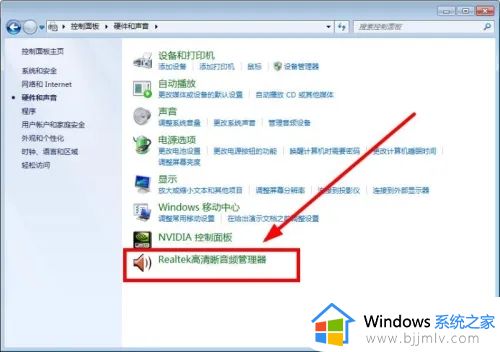
5、找到右上角的黄色文件夹,鼠标左键点击打开。
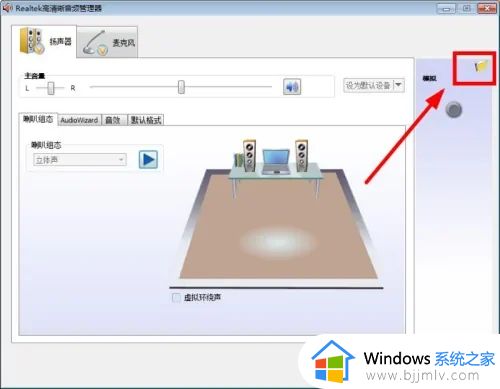
6、将“禁用前面面板插孔检测”前打勾,点击“确定”,这样消失的声音就回来了。
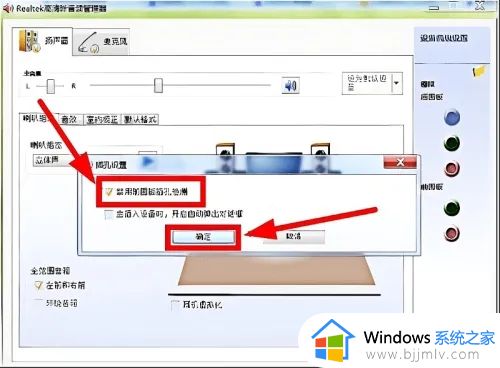
综上所述就是小编教大家的windows7电脑没声音如何恢复全部内容了,还有不清楚的用户就可以参考一下小编的步骤进行操作,希望本文能够对大家有所帮助。